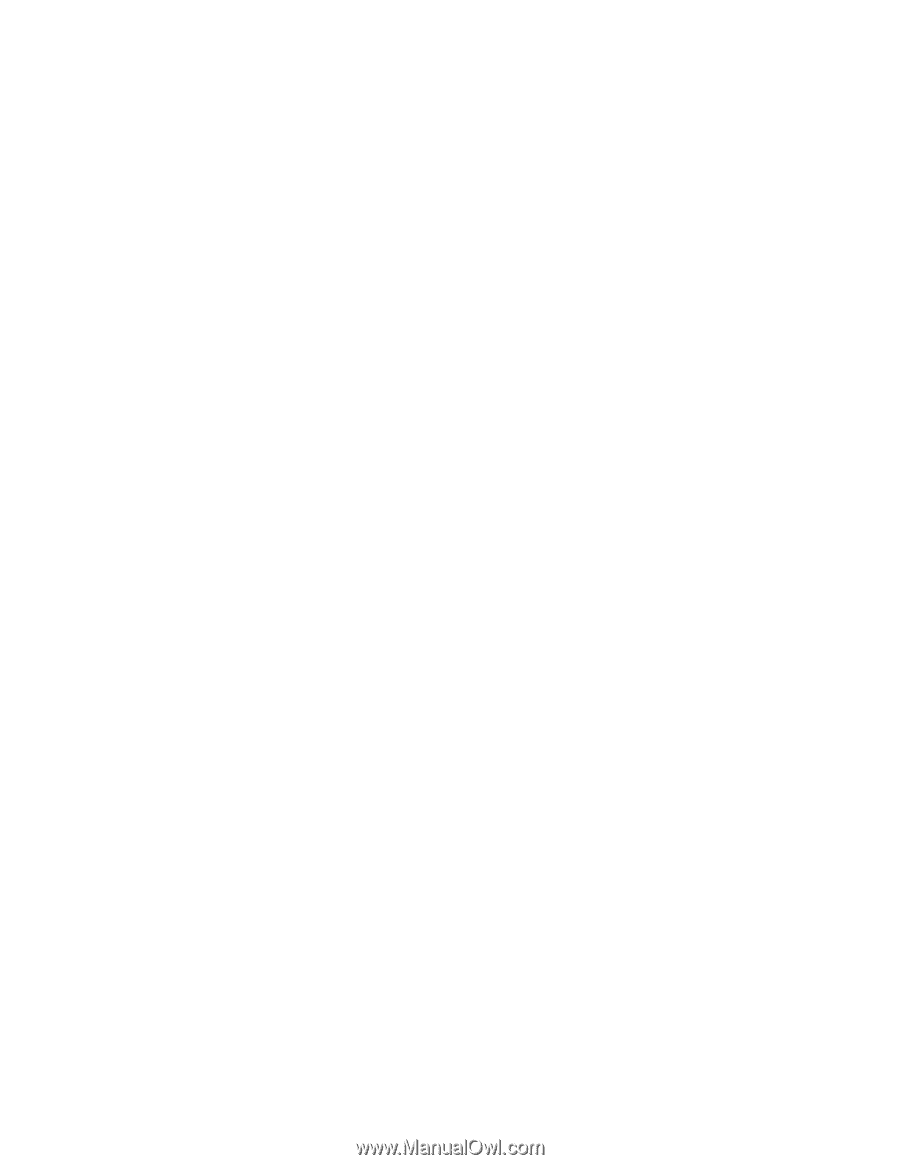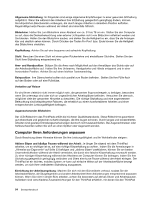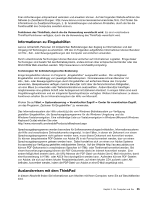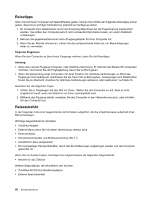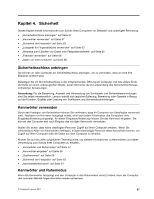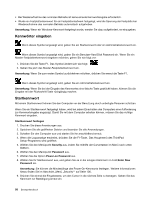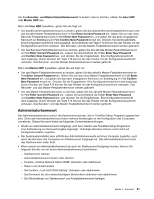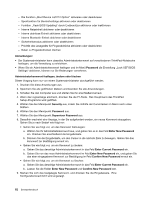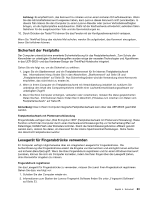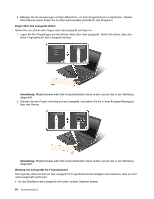Lenovo ThinkPad Edge E425 (German) User Guide - Page 79
Festplattenkennwörter, Anmerkung, Startkennwort ändern oder löschen, Enter New Password
 |
View all Lenovo ThinkPad Edge E425 manuals
Add to My Manuals
Save this manual to your list of manuals |
Page 79 highlights
10. Merken Sie sich das festgelegte Kennwort. Anmerkung: Es empfiehlt sich, das Startkennwort zu notieren und an einem sicheren Ort aufzubewahren. Falls Sie das Kennwort vergessen, müssen Sie den Computer zu einem Lenovo Reseller oder Vertriebsbeauftragten bringen, um das Kennwort löschen zu lassen. 11. Drücken Sie die Taste F10, um das Programm zu verlassen. 12. Klicken Sie im Fenster mit der Konfigurationsnachricht auf Ja. Startkennwort ändern oder löschen Um das Startkennwort zu ändern, führen Sie die Schritte 1 bis 7 aus. Geben Sie Ihr aktuelles Kennwort ein. Wenn das Feld Enter New Password geöffnet wird, geben Sie ein neues Kennwort in das Feld ein. Geben Sie das Kennwort anschließend zur Bestätigung erneut ein. Wenn Sie das Kennwort löschen möchten, führen Sie zunächst die oben aufgeführten Schritte 1 bis 7 aus. Geben Sie hierbei Ihr aktuelles Kennwort ein. Wenn das Feld Enter New Password angezeigt wird, lassen Sie das Feld leer und drücken Sie zweimal die Eingabetaste. Festplattenkennwörter Die auf dem Festplattenlaufwerk gespeicherten Daten können mit zwei Arten von Festplattenkennwörtern geschützt werden: • Benutzer-Festplattenkennwort • Master-Festplattenkennwort (Hierfür ist ein Benutzerkennwort für die Festplatte erforderlich.) Wurde nur ein Benutzer-Festplattenkennwort und kein Master-Festplattenkennwort festgelegt, können Benutzer erst nach Eingabe des Benutzer-Festplattenkennworts auf die Dateien und Anwendungen zugreifen, die sich auf dem Festplattenlaufwerk befinden. Das Master-Festplattenkennwort kann nur von einem Systemadministrator eingerichtet und verwendet werden. Mit einem Master-Festplattenkennwort hat der Systemadministrator (ähnlich wie mit einem „Generalschlüssel") Zugriff auf jedes Festplattenlaufwerk im System. Nur der Systemadministrator hat Zugriff auf das Master-Festplattenkennwort. Der Systemadministrator richtet für jeden Computer im System ein Benutzerkennwort ein, das er anschließend an den jeweiligen Benutzer weitergibt. Dieses Kennwort kann vom Benutzer ggf. geändert werden. Der Systemadministrator hat durch das Master-Festplattenkennwort jedoch weiterhin Zugriff auf den entsprechenden Computer. Festplattenkennwort festlegen 1. Drucken Sie diese Anweisungen aus. 2. Speichern Sie alle geöffneten Dateien und beenden Sie alle Anwendungen. 3. Schalten Sie den Computer aus, und starten Sie ihn anschließend erneut. 4. Wenn die Logoanzeige erscheint, drücken Sie die F1-Taste. Das Hauptmenü des ThinkPad Setup-Programms wird geöffnet. 5. Wählen Sie den Menüpunkt Security aus, indem Sie mithilfe der Cursortasten im Menü nach unten blättern. 6. Wählen Sie den Menüpunkt Password aus. 7. Wählen Sie Hard Disk 1 Password aus. 8. Daraufhin wird ein Fenster mit Einstellungen zu Kennwörtern angezeigt. Sie werden dann aufgefordert, den Menüpunkt User oder User + Master auszuwählen. Wählen Sie User aus, wenn Sie nur ein Festplattenkennwort festlegen möchten. Wenn Sie über Administratorberechtigung verfügen, können Sie die Option User + Master auswählen, um zwei Kennwörter festzulegen. (Das Benutzerkennwort kann zu einem späteren Zeitpunkt vom Benutzer geändert werden.) Kapitel 4. Sicherheit 59